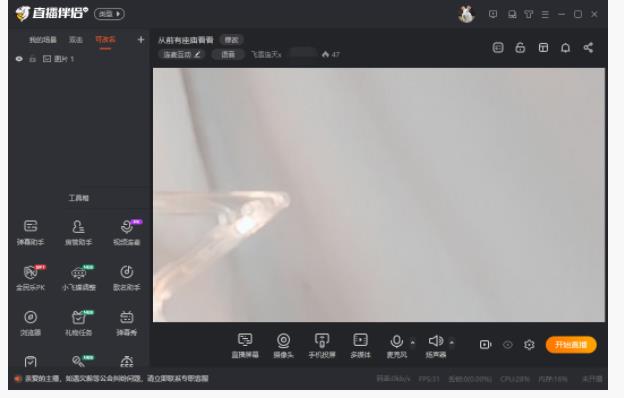最近,微软发布了Windows 11,很多用户都选择了自动更新,但是有些用户却遇到了一些问题,怎么还原Win11系统呢? 下面就给大家介绍一下Win11系统的还原步骤。
一、打开还原功能
首先,用户需要打开Win11系统中的“系统还原”功能,可以在开始菜单中找到“控制面板”,然后在控制面板中点击“系统和安全”,在“系统和安全”的界面中,点击“系统”,在“系统”的界面中,点击“恢复”,在“恢复”的界面中,点击“开始系统还原”,即可打开系统还原功能。
二、恢复系统
当打开系统还原功能后,系统会显示出可以还原的时间点,用户可以选择一个合适的时间点,然后点击“下一步”,再点击“确定”,即可开始恢复系统。
三、重启系统
恢复系统的过程中,用户可能会看到一些提示信息,只需要按照提示一步一步操作即可,最后,系统会自动重启,完成系统还原,至此,用户就可以将Win11系统还原到之前的某个时间点了。
四、注意事项
用户在恢复系统时,一定要记得备份重要文件,因为恢复系统时,系统会将之前的系统文件覆盖掉,所以一定要做好备份,以免出现不必要的麻烦。